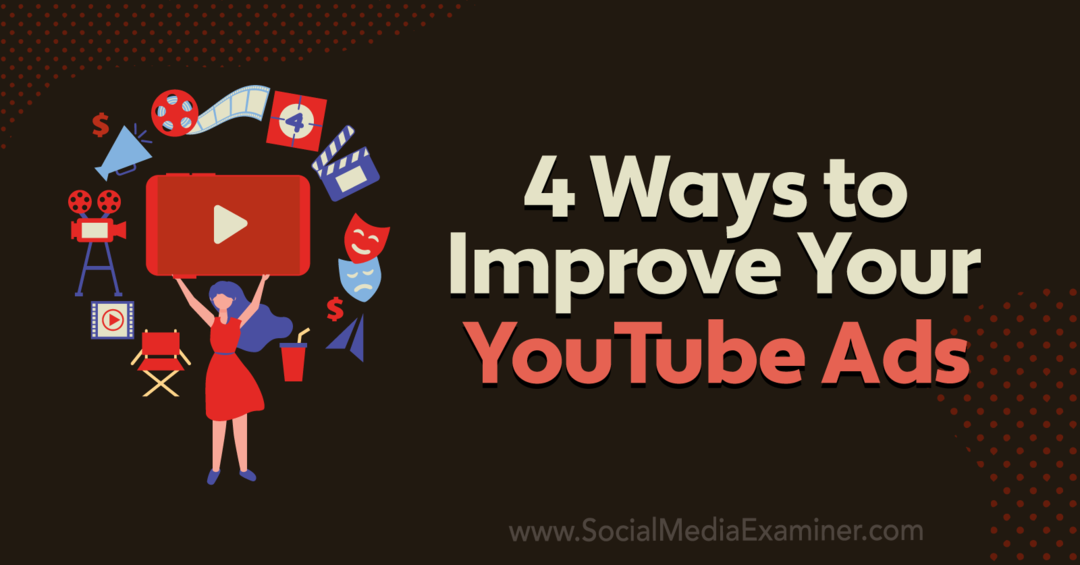Cara Menyinkronkan Daftar Putar iTunes Anda ke SugarSync [OS X]
Ipad Mobile Apel Iphone Ipod Touch Apple Os X Sugarsync / / March 18, 2020
 Saya awalnya akan menulis posting yang disebut "iPhone 250 GB”Sebagai penghormatan kepada 250 GB di ruang kosong yang saya terima dalam rujukan SugarSync *. Paket saya: Unggah seluruh perpustakaan iTunes saya ke akun SugarSync saya dan gunakan aplikasi iPhone SugarSync untuk mendengarkan jamz saya dari koleksi 50+ GB saya di mana pun saya berada.
Saya awalnya akan menulis posting yang disebut "iPhone 250 GB”Sebagai penghormatan kepada 250 GB di ruang kosong yang saya terima dalam rujukan SugarSync *. Paket saya: Unggah seluruh perpustakaan iTunes saya ke akun SugarSync saya dan gunakan aplikasi iPhone SugarSync untuk mendengarkan jamz saya dari koleksi 50+ GB saya di mana pun saya berada.
Tetapi setelah menghabiskan 14 jam menunggu perpustakaan iTunes saya untuk melakukan sinkronisasi ke akun SugarSync saya dan hanya mendapatkan sekitar 3% dari perjalanan ke sana, saya menyerah. Sebagai pelanggan Comcast, saya juga khawatir bahwa saya akan melampaui batas batas transfer data 250 GB saya dalam waktu singkat dengan melakukan ini.
Ngomong-ngomong, menyinkronkan seluruh perpustakaan musik iTunes saya ke akun SugarSync saya sebenarnya tidak praktis - itu adalah sesuatu yang ingin saya lakukan untuk pamer. Mungkin aplikasi pemutar musik cloud bawaan SugarSync yang lebih masuk akal adalah membuat daftar putar iTunes yang secara otomatis disinkronkan ke folder SugarSync. Dengan begitu, Anda dapat menyinkronkan lagu, podcast, dan daftar putar secara nirkabel ke iPhone atau iPod via SugarSync tanpa menghabiskan kuota penyimpanan Anda atau memaksimalkan batas data atau bandwidth ISP Anda topi.
Menggunakan iTunes AppleScripts dan folder manager SugarSync, mencapai ini cukup sederhana. Sebenarnya ada dua AppleScripts berbeda yang dapat Anda gunakan untuk melakukan ini, masing-masing dengan pro dan kontra sendiri.
* P.S. Saya dapat mengonfirmasi bahwa 250 GB adalah jumlah maksimum absolut dari bonus rujukan yang dapat Anda peroleh dengan akun SugarSync gratis. Terima kasih untuk semua Anda para pemimpin groovy yang menikmati kami SugarSync vs. Perbandingan dropbox untuk yang itu!
Menyiapkan SugarSync dan iTunes
Inti dari groovyHack ini adalah folder SugarSync Music yang berada di dalam folder media iTunes normal Anda. Dengan pengaturan ini, apa pun yang Anda masukkan ke dalam folder SugarSync Music akan secara otomatis disinkronkan ke folder Anda Akun SugarSync, oleh karena itu membuatnya tersedia untuk semua perangkat yang menjalankan SugarSync, termasuk iPhone, iPod Touch Anda dan iPad. Dan karena folder itu ada di dalam folder media iTunes Anda, folder itu tidak akan membuat perbedaan pada versi desktop iTunes Anda.
Langkah 1
Unduh dan instal manajer SugarSync dan versi terbaru iTunes di komputer OS X Anda.
Langkah 2
Nonaktifkan “Biarkan Folder iTunes Terorganisir" dalam Preferensi> Tingkat Lanjut pane di iTunes. Ini penting, karena kami akan mengutak-atik struktur folder perpustakaan iTunes Anda.
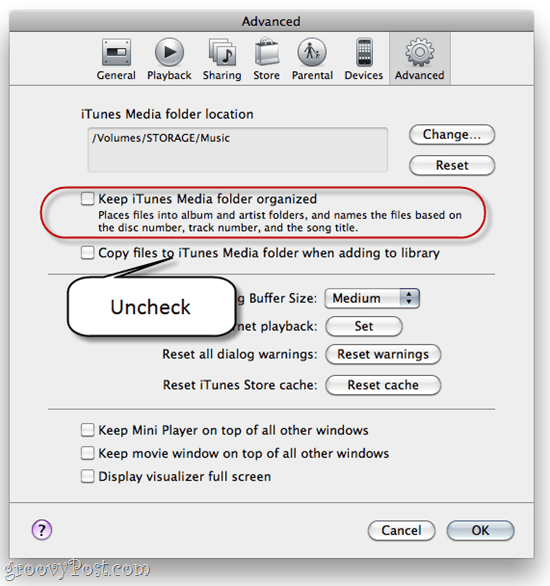
Juga, ambil kesempatan ini untuk mencatat lokasi folder Media iTunes Anda. Anda akan membutuhkannya nanti.
Langkah 3
Buat folder dalam lokasi media iTunes Anda. Sebut saja sesuatu seperti "Musik SugarSync.”
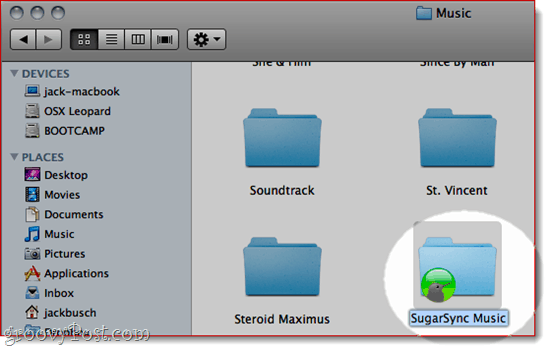
Langkah 4
Sinkronkan Musik SugarSync folder ke akun SugarSync Anda.
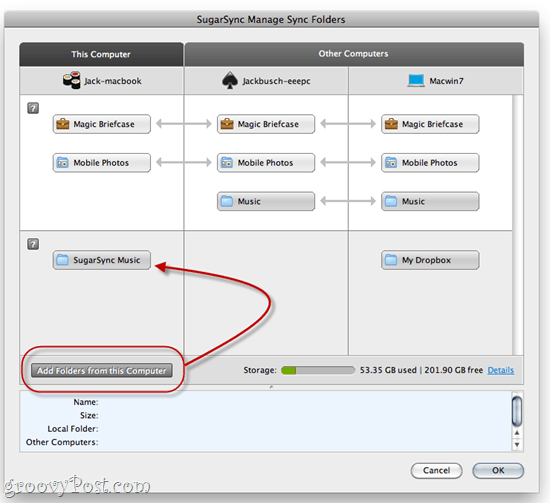
Dari sini, Anda dapat menggunakan Finder atau Windows Explorer untuk memindahkan lagu dan folder ke folder SugarSync Music. Tapi itu semacam rasa sakit di pantat. Jadi, mari kita selidiki beberapa AppleScripts berguna yang dapat melakukan ini untuk kita.
Metode 1: Sinkronkan File Daftar Putar ke Folder
"Sinkronkan File Daftar Putar ke Folder"AppleScript dari Doug's AppleScripts untuk iTunes akan memantau daftar putar iTunes dan secara otomatis menyalin kontennya ke folder yang dipilih. Selanjutnya, ketika Anda menghapus lagu dari daftar putar itu, itu akan menghapusnya dari folder. Jadi, untuk menambahkan lagu ke folder SugarSync Anda, Anda cukup menambahkan lagu ke daftar putar iTunes yang ditentukan dan kemudian jalankan AppleScript.
Ada pro dan kontra untuk ini:
- Pro: Tidak mengacaukan file asli (tidak ada risiko menghapus trek iTunes Anda).
- Pro: Mudah untuk menghapus trek dari folder SugarSync Anda.
- Con: Membuat file duplikat di perpustakaan iTunes Anda (bisa menjadi hambatan jika ruang disk lokal merupakan masalah).
- Con: Tidak membuat folder di dalam folder SugarSync *.
* Saya yakin seseorang yang berguna dengan AppleScript dapat mengubah ini sehingga membuat folder di dalam folder SugarSync Anda. Ada yang mengambil?
Langkah 1
Unduh dan instal Sinkronkan File Daftar Putar ke Folder AppleScript. Instruksi disertakan ketika Anda mengunduh skrip.
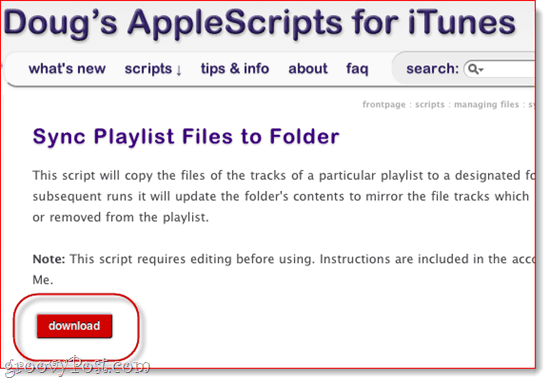
Langkah 2
Di iTunes, buat daftar putar untuk musik SugarSync Anda. Sebut itu sesuatu yang sederhana, seperti "SugarSync.”
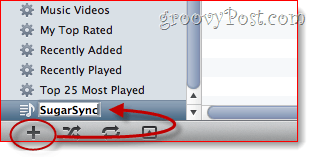
Langkah 3
Meluncurkan Editor AppleScript (menemukannya menggunakan Spotlight) dan terbuka Sinkronkan File Daftar Putar ke Folder.app.
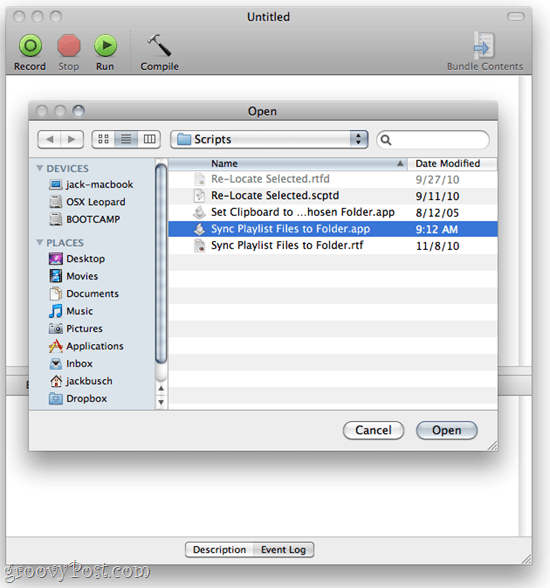
Langkah 4
Lewati ke bawah ke tempat tulisannya “PENGATURAN PENGGUNA. " Seluruh blok skrip yang akan Anda hadapi terlihat seperti ini:
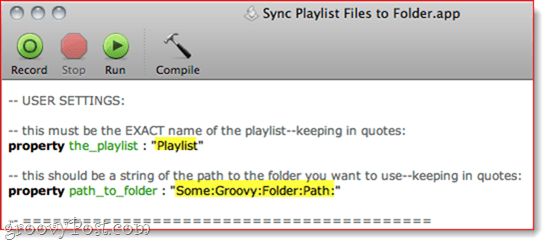
Edit pengaturan ini berdasarkan nama daftar putar iTunes Anda dan lokasi folder SugarSync Music Anda. Saya menyimpan folder SugarSync Music saya pada volume yang disebut STORAGE di folder yang disebut MUSIC. Jadi, path_to_folder lengkap saya adalah "Penyimpanan: Musik: SugarSync Music“.
- PENGATURAN PENGGUNA
- ini harus nama EXACT dari daftar putar – dengan mengutip:
Properti the_playlist: “SugarSync”
- ini harus berupa string path ke folder yang ingin Anda gunakan – menyimpan tanda kutip:
Properti path_to_folder: "Penyimpanan: Musik: SugarSync Music"
Langkah 5
Simpan perubahan Anda ke Sinkronkan File Daftar Putar ke Folder.app
Langkah 6
Seret dan lepas lagu dan album ke daftar lagu SugarSync Anda di iTunes, seperti yang biasanya Anda lakukan.

Langkah 7
Pilih daftar putar SugarSync Anda. Klik itu AppleScript menu dan pilih Sinkronkan File Daftar Putar ke Folder.app.
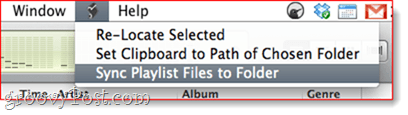
Itu dia! Lagu-lagu dalam daftar putar kemudian akan ditempatkan di folder SugarSync Music Anda.
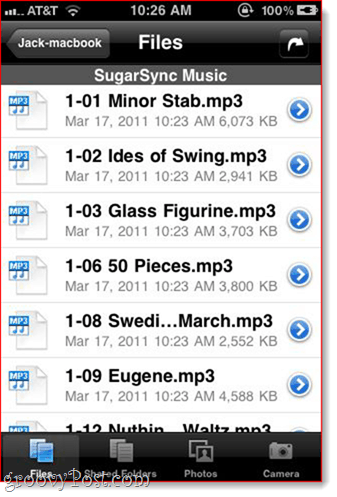
Sekarang, ketika Anda menjalankan SugarSync di iPhone, Anda akan melihat lagu Anda siap dan tersedia untuk diputar melalui cloud. Ketika Anda menghapus lagu dari daftar putar ini dan menjalankan skrip Sync File Daftar Putar ke Folder.app lagi, itu akan menghapusnya dari folder ini.
Metode 2: Cari ulang lokasi yang Dipilih
Doug membuat AppleScript lain untuk iTunes yang disebut Cari Ulang yang Dipilih. Ini memungkinkan Anda memilih file di perpustakaan iTunes Anda dan memindahkannya ke folder baru yang Anda pilih.
- Pro: Pilih untuk menyimpan atau membuang dokumen asli.
- Pro: Memungkinkan Anda menentukan subfolder.
- Pro: Tidak perlu mengedit AppleScript.
- Con: Sulit untuk menghapus lagu dari folder SugarSync Music Anda.
- Con: Lebih banyak klik untuk menambahkan lagu ke folder SugarSync Music Anda.
Langkah 1
Unduh dan instal Cari Ulang yang Dipilih AppleScript. Instruksi disertakan.
Langkah 2
Di iTunes, pilih satu atau lebih trek yang ingin Anda pindahkan ke folder Music SugarSync Anda.
Langkah 3
Dari AppleScript menu, pilih Cari Ulang yang Dipilih.
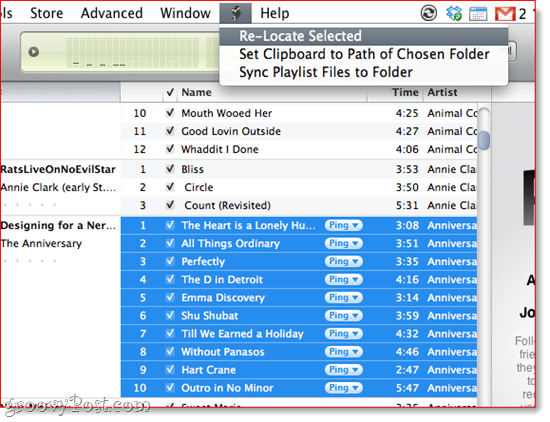
Langkah 4
Pilih apakah akan menyimpan atau membuang yang asli. Saya suka membuangnya, karena semuanya tetap di folder iTunes saya, dan saya benci, benci, benci memiliki duplikat. Plus, Anda selalu dapat menghapusnya dari sampah jika Anda membuat oops.
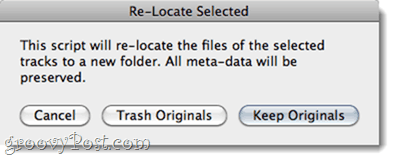
Langkah 5
Pilih tujuan sebagai folder SugarSync Music Anda. Anda bahkan dapat membuat Folder Baru jika Anda ingin menentukan subfolder, sehingga membuat hidup lebih mudah di sisi pemutaran.
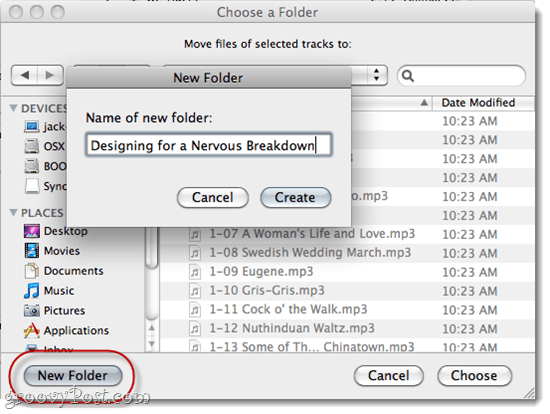
Langkah 6
Nikmati daftar putar berbasis cloud Anda.
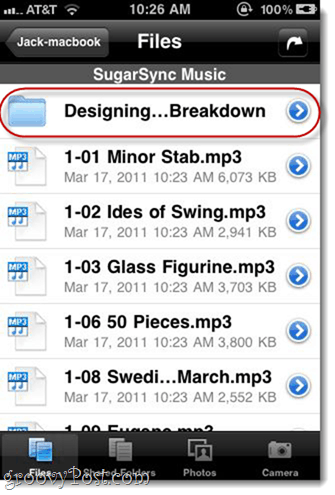
Untuk menghapus lagu dari folder SugarSync Music Anda, Anda harus melakukannya secara manual melalui Finder. Atau, jika Anda menghancurkan yang asli, Anda dapat menggunakan skrip Re-Locate Dipilih lagi dan memindahkannya keluar dari folder Music SugarSync dan kembali ke folder musik iTunes utama Anda.
Kesimpulan
Untuk menyinkronkan lagu iTunes saya secara nirkabel ke iPhone saya melalui SugarSync, metode ini berfungsi untuk saya. Sementara saya ingin melihat aplikasi iTunes asli Apple memanfaatkan API SugarSync seperti yang dimiliki Documents to Go, saya tidak akan terlalu berharap. Tidak ada ruginya untuk mengomel Apple dengan Permintaan fitur iTunesNamun demikian. Dan, tentu saja, jika Anda lebih sabar daripada saya dan tidak memiliki batas transfer data dari ISP Anda, Anda bisa menyinkronkan semua file musik Anda. Tetapi bagi kita semua, dua metode ini harus dilakukan.
![Cara Menyinkronkan Daftar Putar iTunes Anda ke SugarSync [OS X]](/uploads/acceptor/source/78/free_horizontal_on_white_by_logaster__1_.png)